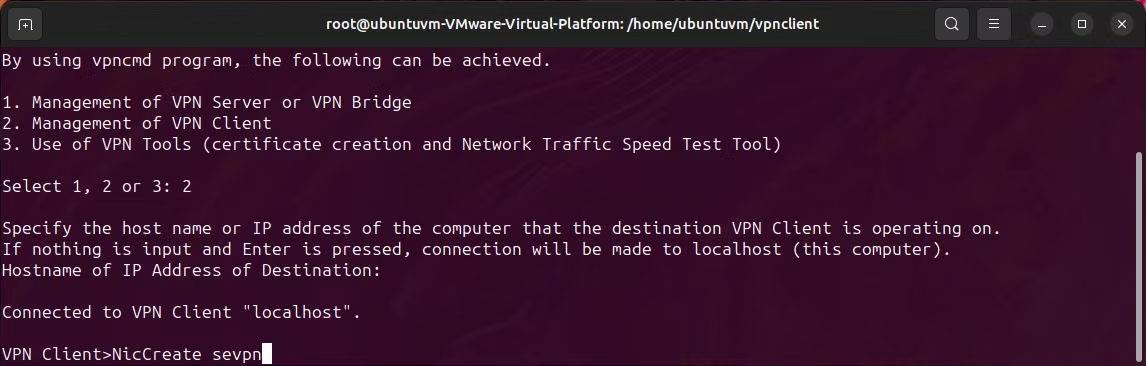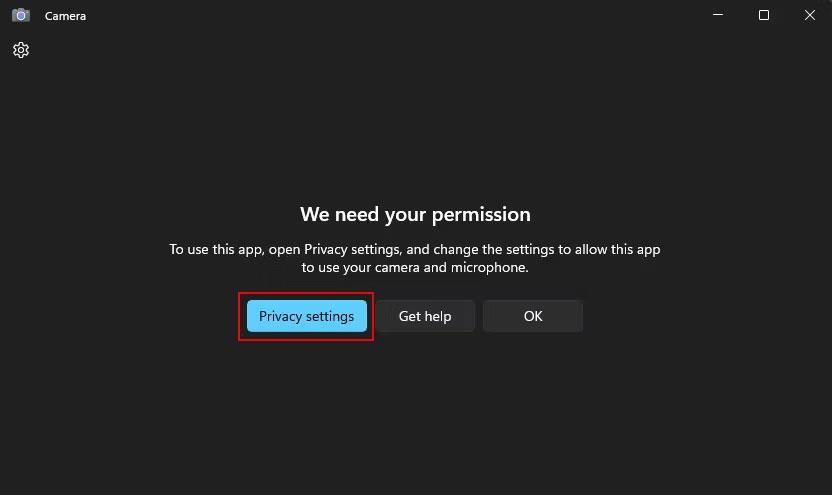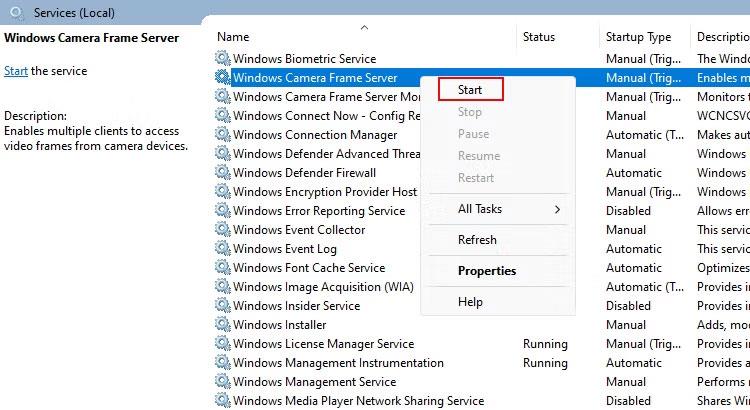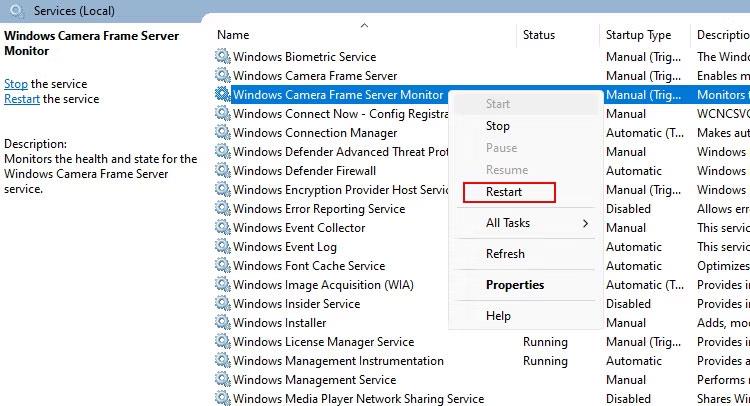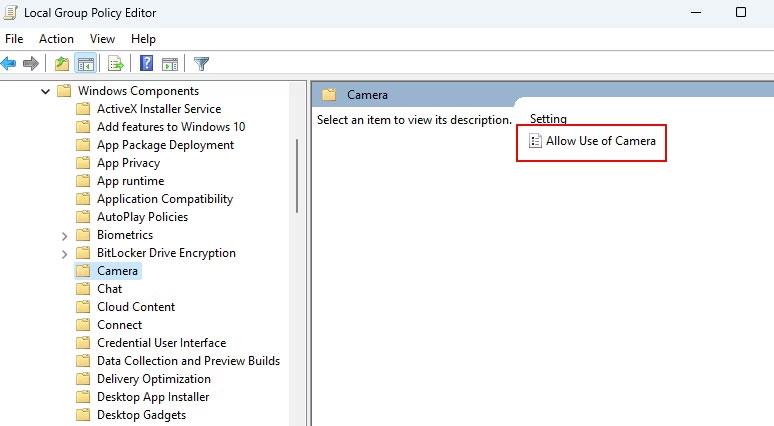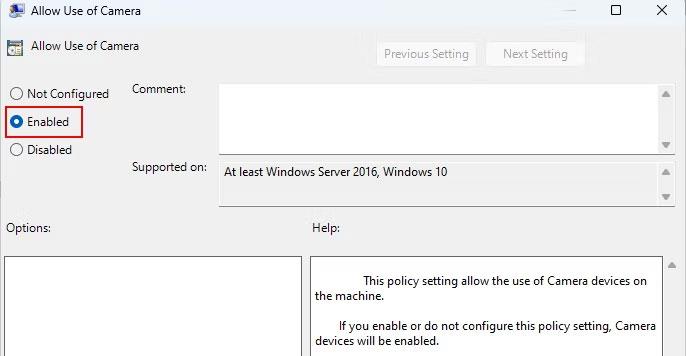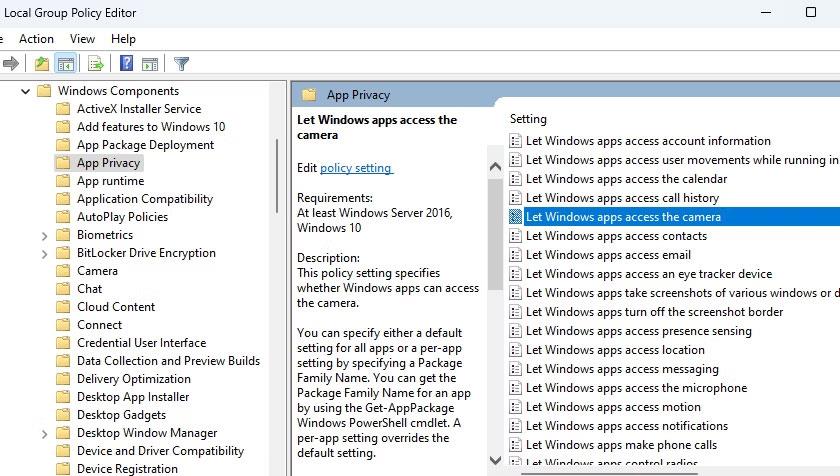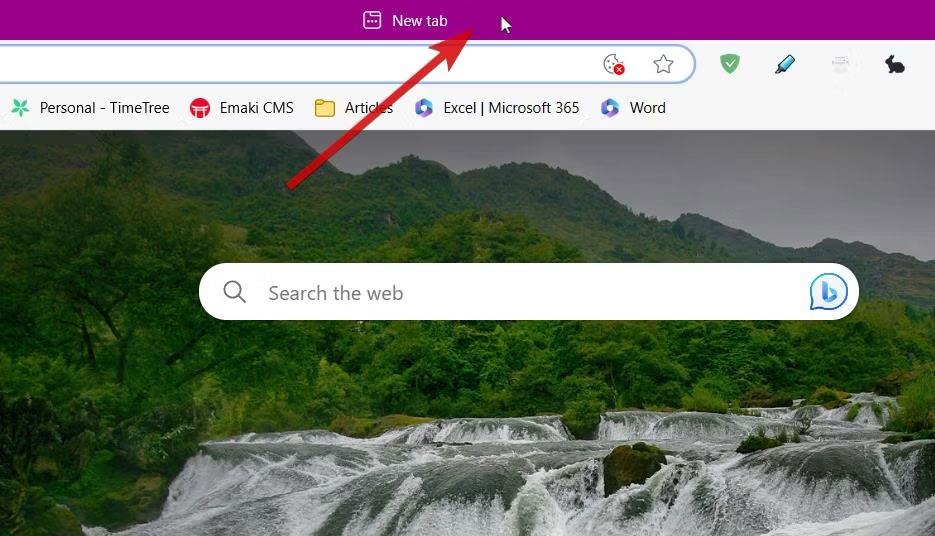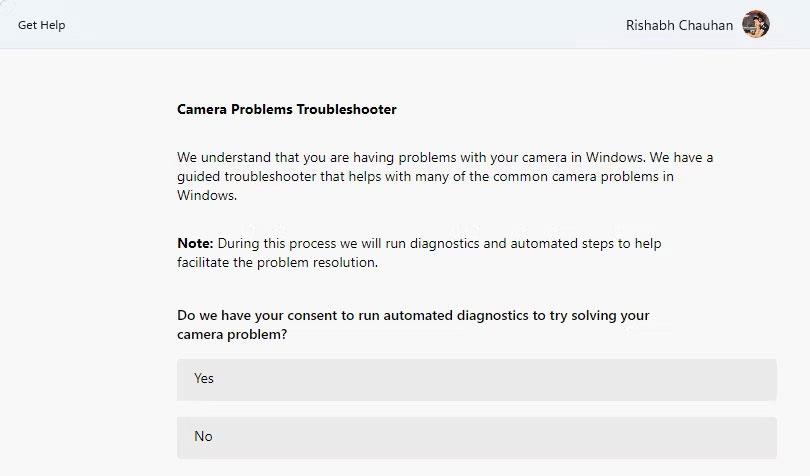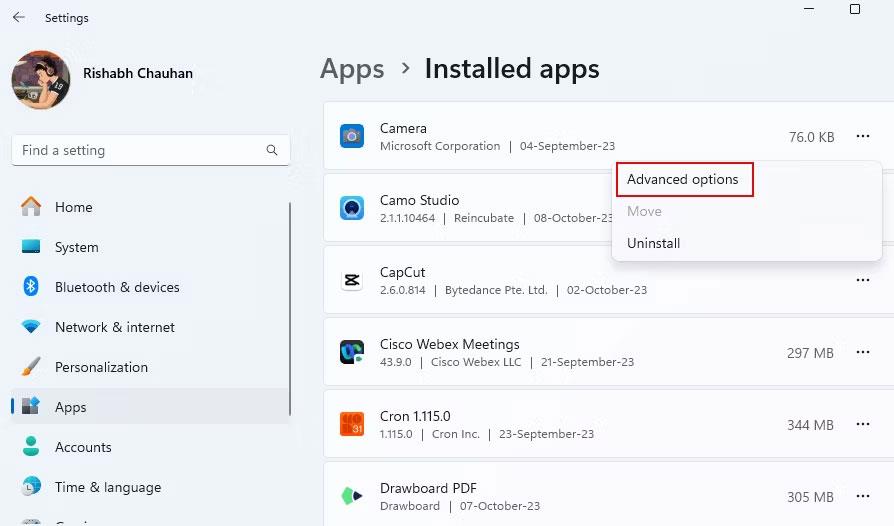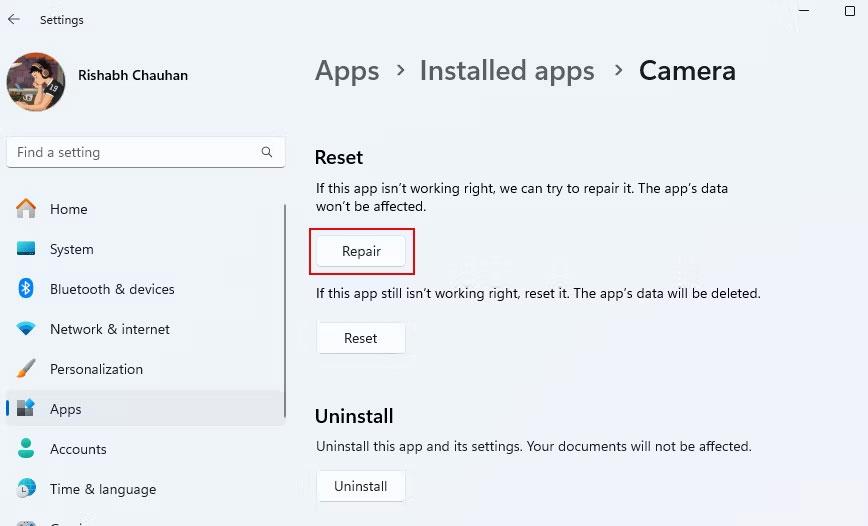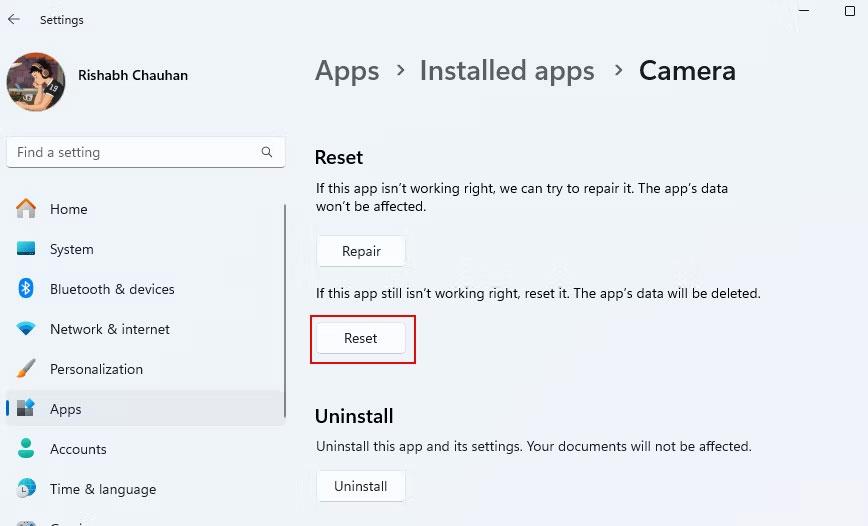Da Windows manchmal weiterhin Updates mit Fehlern erhält, kommt es häufig zu Problemen mit der Windows-Kamera-App. Unabhängig davon, ob die Kamera nichts erkennt oder die App sich nicht starten lässt, können diese Unterbrechungen Sie daran hindern, mit der Kamera-App auf Fotos zu klicken oder Videos aufzunehmen.
Wie können Sie also all diese besorgniserregenden Probleme auf Ihrem Windows-Gerät beheben?
Keine Sorge! Dieser Artikel führt Sie durch alle gängigen Lösungen für Probleme im Zusammenhang mit der Kamera-App unter Windows 10 und 11.
1. Probieren Sie zunächst einige allgemeine Korrekturen aus!
Bevor Sie sich mit detaillierten Methoden zur Fehlerbehebung befassen, sollten Sie diese schnellen und einfachen Tipps ausprobieren:
- Wenn Sie eine Webcam verwenden, entfernen Sie bitte als ersten Schritt die Abdeckung (Datenschutzvorrichtung). Manchmal vergessen wir in Eile, diese Abdeckung zu öffnen, sodass wir in der Kamera-App einen komplett schwarzen Bildschirm sehen.
- Starten Sie Ihren PC neu und suchen Sie nach dem Neustart nach verfügbaren Windows-Updates.
- Wenn Sie eine Webcam eines Drittanbieters verwenden, ziehen Sie den USB-Kabelstecker ab und schließen Sie ihn dann wieder an.
- Starten Sie den Microsoft Store und stellen Sie sicher, dass die Kamera-App auf dem neuesten Stand ist.
- Einige Hersteller wie Logitech, Razer und Creative bieten spezielle Setup-Apps für ihre Webcams an. Sie sollten die offizielle Website besuchen und die entsprechende Setup-Software zur Installation herunterladen.
Durch das Ausprobieren der oben aufgeführten Kurztipps können viele kleinere Probleme in der Kamera-App behoben werden. Wenn Sie die Kamera-App jedoch immer noch nicht verwenden können, sehen Sie sich einige der folgenden Fehlerbehebungsmethoden an, um das Problem zu beheben.
2. Passen Sie die Datenschutzeinstellungen Ihrer Kamera an
Probleme beim Starten der Kamera entstehen oft durch falsche Privatsphäre. Möglicherweise haben Sie der Kamera-App versehentlich die Berechtigung verweigert, als Ihr System Sie zuvor um Erlaubnis gebeten hat. In diesem Fall wird die Fehlermeldung „ Wir benötigen Ihre Erlaubnis “ angezeigt .
So können Sie die Datenschutzeinstellungen der Kamera unter Windows wieder auf den Normalwert zurücksetzen:
1. Öffnen Sie die Kamera-App und klicken Sie auf die Schaltfläche Datenschutzeinstellungen . Wenn diese Schaltfläche nicht auf Ihrem Bildschirm angezeigt wird, suchen Sie in der Windows-Suche nach Kamera-Datenschutzeinstellungen und klicken Sie auf das erste passende Ergebnis.
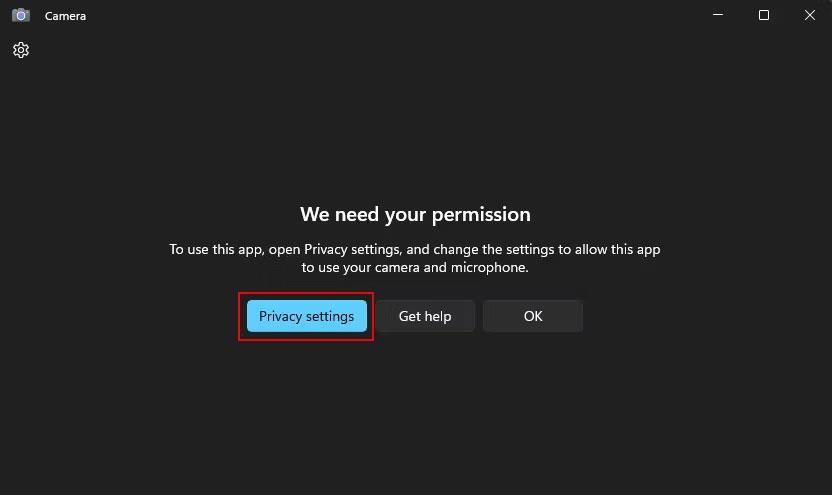
Fehler bei der Kamera-App-Berechtigung
2. Aktivieren Sie den Kamerazugriff und wählen Sie dann Kameraoptionen aus , um das Berechtigungsproblem zu beheben.

Datenschutzeinstellungen der Windows-Kamera
3. Nachdem Sie die Erlaubnis erteilt haben, öffnen Sie die Kamera-App erneut.
Dies funktioniert für Sie, wenn die Kamera-App normal geöffnet wird, aber dennoch nach Berechtigungen gefragt wird. Neben der Kamera-App können Sie die Berechtigungen für jede andere vertrauenswürdige App umschalten, in der Sie Ihre Kamera verwenden möchten.
3. Starten Sie die mit der Kamera verbundenen Windows-Dienste neu oder aktivieren Sie sie
Windows umfasst viele verschiedene Dienste, die dazu beitragen, dass das System normal funktioniert. Wenn ein oder mehrere Windows-Dienste nicht mehr funktionieren, kann es zu sofortigen Fehlfunktionen einiger Funktionen kommen. Das Gleiche gilt für die Kamera-App.
Dienste wie Windows Camera Frame Server, Windows Camera Frame Server Monitor und Windows Image Acquisition unterstützen das Kamera-Backend in Windows. Sehen wir uns an, wie Sie die genannten kamerabezogenen Dienste mit den folgenden Schritten neu starten:
1. Starten oder starten Sie zunächst die Windows-Dienste-Anwendung.
2. In der Anwendung wird eine lange Liste von Diensten angezeigt. Scrollen Sie ein wenig und finden Sie den Windows Camera Frame Server-Dienst.
3. Klicken Sie mit der rechten Maustaste auf den Dienstnamen und klicken Sie auf Start . Wenn dieser Dienst ausgeführt wird, wählen Sie die Option „Neu starten“ .
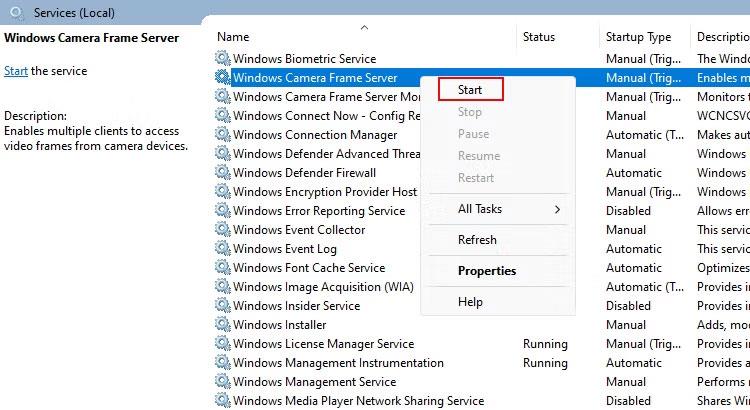
Dienst Windows Camera Frame Server
4. Wiederholen Sie die gleichen Schritte, um den Windows Camera Frame Server Monitor- Dienst sowie Windows Image Acquisition (WIA) neu zu starten .
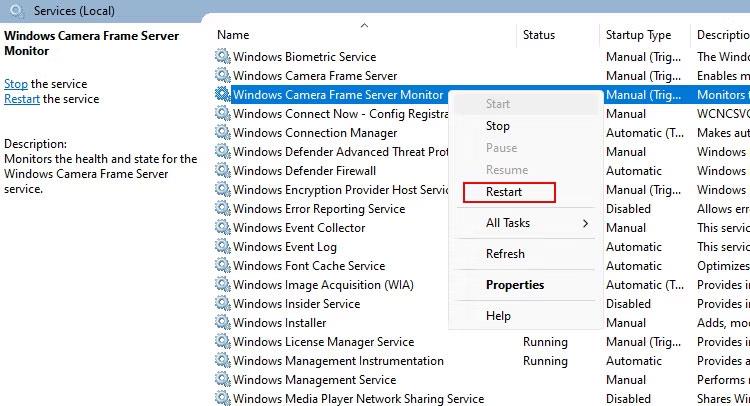
Dienst Windows Camera Frame Server Monitor
5. Nachdem Sie alle zugehörigen Dienste gestartet haben, starten Sie Ihren Computer neu.
Hoffentlich funktioniert die Kamera-App jetzt wie gewohnt. Sie können zum Testen versuchen, auf ein Foto zu klicken oder ein kurzes Video aufzunehmen.
Nach einem Reset kann es vorkommen, dass die App Schwierigkeiten hat, eine Verbindung zu Ihrer Webcam herzustellen, und einen Fehler meldet. Um dieses Problem zu beheben, lesen Sie, wie Sie den Fehler „Wir können Ihre Kamera nicht finden“ beheben .
4. Installieren oder aktualisieren Sie kompatible Kameratreiber
Wie bereits erwähnt, bieten einige Hersteller Setup-Dienstprogramme für ihre Webcams an. Sobald der Käufer die Webcam kauft, kann er die entsprechende Version des Setup-Dienstprogramms herunterladen. Nachdem Sie die erforderliche Software installiert haben, wird der Treiber automatisch installiert.
Darüber hinaus können Sie Driver Booster verwenden , eine kostenlose Software, die das Aktualisieren von Treibern vereinfacht. Quantrimang.com verfügt über eigene Anweisungen zur Verwendung von Driver Booster unter Windows, um Ihnen weiterzuhelfen.
Veraltete Treiber verursachen Schäden an der Kamera, sodass sich die Kameraanwendung nicht öffnen lässt. Wenn Sie jedoch Ihre Treiber aktualisieren, können dadurch viele Kameraprobleme behoben werden, die durch fehlerhafte Treiber verursacht werden.
5. Ändern Sie die Gruppenrichtlinieneinstellungen
Wenn Sie kürzlich ein Windows-Optimierungstool wie O&O ShutUp10++ verwendet haben, ist es sehr wahrscheinlich, dass auch die Gruppenrichtlinieneinstellungen geändert wurden. Dies könnte der Hauptgrund dafür sein, dass die Kamera-App Ihnen einen leeren Bildschirm anzeigt.
Falls Sie es nicht wissen: Es gibt zwei Gruppenrichtlinieneinstellungen, die mit der Kamerafunktionalität in Windows verknüpft sind: „ Nutzung der Kamera zulassen“ und „Windows-Apps Zugriff auf die Kamera erlauben“ . Sie müssen beide mit den folgenden Schritten erneut aktivieren:
1. Öffnen Sie den Gruppenrichtlinien-Editor auf dem PC.
2. Gehen Sie in der linken Seitenleiste zu Computerkonfiguration > Administrative Vorlagen > Kamera .
3. Doppelklicken Sie auf die Einstellung Verwendung der Kamera zulassen .
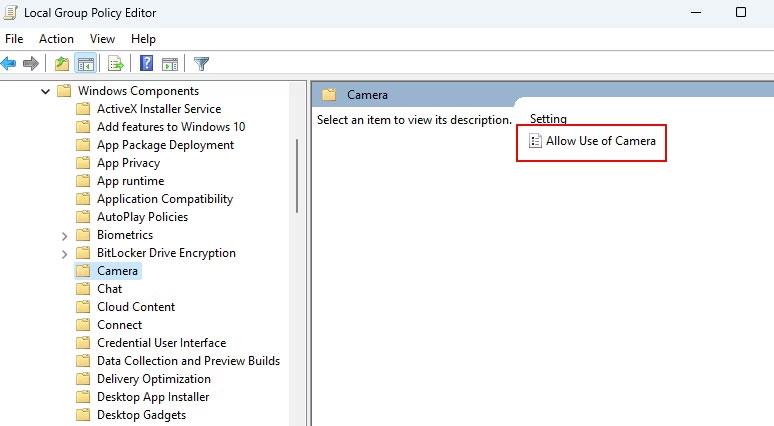
Installieren Sie die Gruppenrichtlinienkamera
4. Wählen Sie dann die Option „Aktiviert“ und klicken Sie auf „OK“ , um die ausgewählten Einstellungen zu übernehmen.
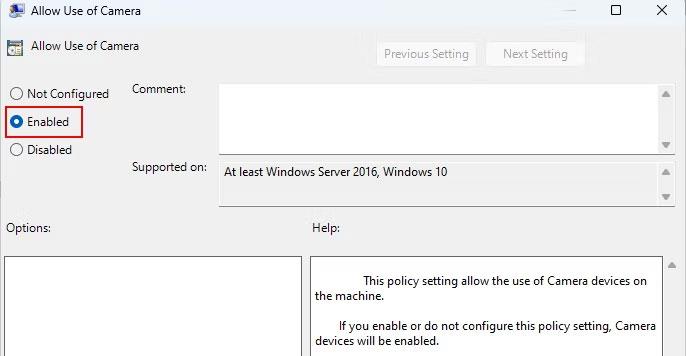
Kameraeigenschaften in Gruppenrichtlinien
5. Gehen Sie auf ähnliche Weise zu App-Datenschutz in den Windows-Komponenten und aktivieren Sie die Einstellung „ Windows-Apps Zugriff auf die Kamera erlauben“ .
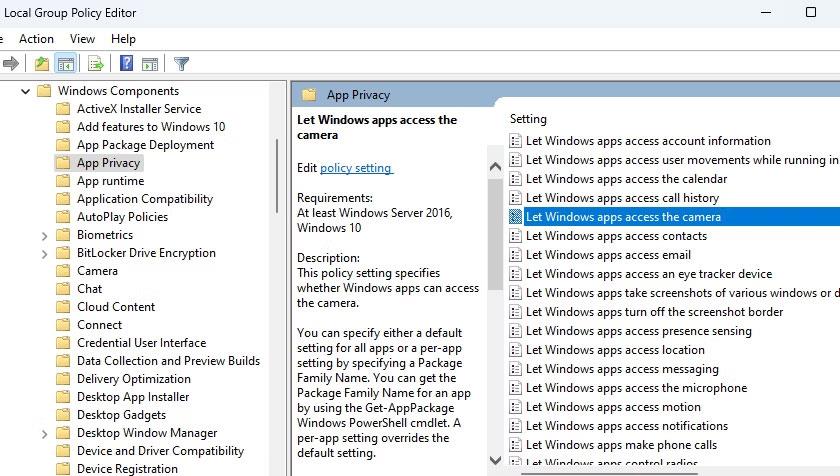
Datenschutzeinstellungen der Gruppenrichtlinien-Editor-Anwendung
6. Verwenden Sie die Anwendung „Get Help“, um das Problem zu beheben
Ab der Windows 10- Version hat Microsoft eine neue Anwendung namens „Get Help“ eingeführt. Diese App ist ein One-Stop-Shop für alle, die Windows-Probleme beheben möchten.
Hinweis : Wenn die Get Help-App nicht auf Ihrem Computer vorinstalliert ist, laden Sie sie zuerst von der Microsoft Store-Seite herunter .
Um mit Get Help zu beginnen, führen Sie die folgenden Schritte aus:
1. Öffnen Sie zunächst die App „Hilfe“ und suchen Sie im Suchfeld des Fensters nach „Kameraprobleme beheben“ .
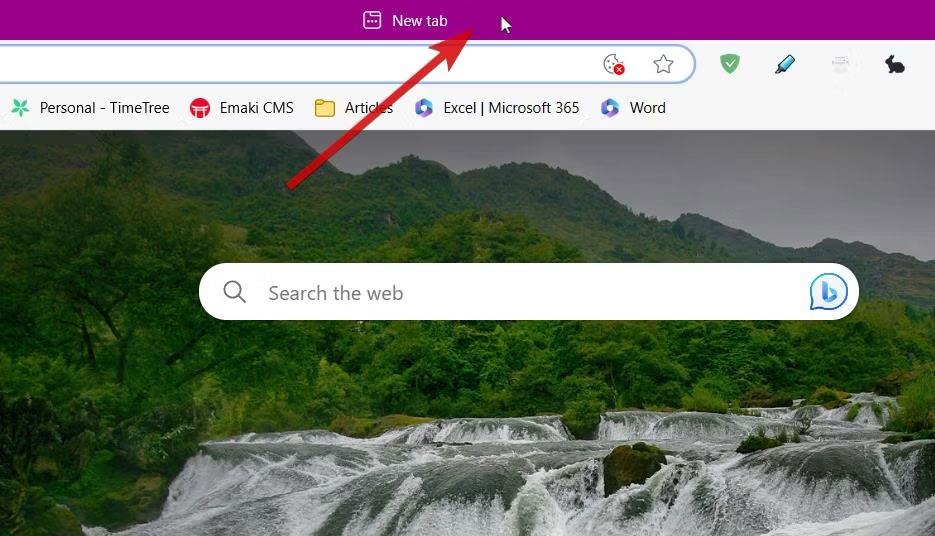
Verschaffen Sie sich einen Überblick über die Get Help-App
2. Nach Abschluss werden Sie durch einige automatisierte Schritte zur Behebung des Kameraproblems geführt. Sie müssen auf die Option klicken, die Ihrer Meinung nach am besten ist.
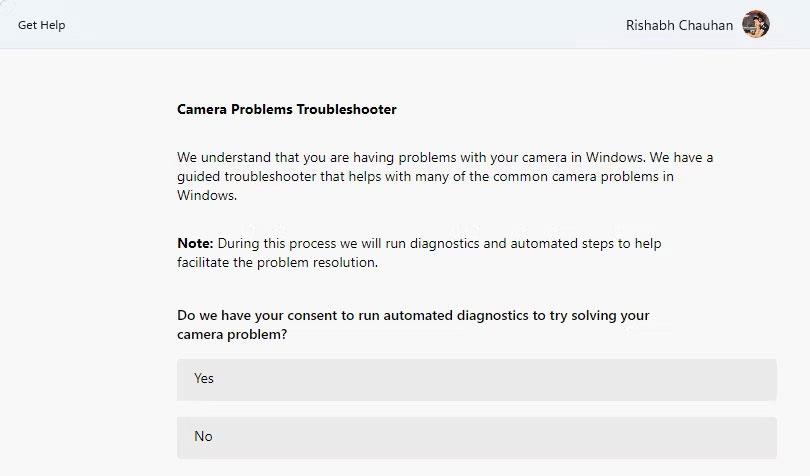
Erhalten Sie Fragen zur Get Help-App
3. Starten Sie nach der letzten Frage Ihren Computer neu.
Das Beste an Get Help ist, dass es automatisch die notwendigen Fehlerbehebungsmaßnahmen durchführt. Sie müssen selbst nichts Technisches tun.
7. Reparieren Sie die Windows-Kameraanwendung oder setzen Sie sie zurück
Wenn das Problem mit der Kamera-App weiterhin besteht, können Sie es auf andere Weise versuchen: Reparieren (oder Zurücksetzen) der App mithilfe der Windows-Einstellungen.
Führen Sie die folgenden Schritte aus, um die Windows-Kamera-App auf Ihrem Gerät zu reparieren:
1. Öffnen Sie die Windows-Einstellungen-App ( Win + I ) und navigieren Sie zum Abschnitt Apps > Installierte Apps .
2. Suchen Sie in der Liste nach der Kamera-App. Klicken Sie neben der Kamera-App auf die drei horizontalen Punkte und wählen Sie Erweiterte Optionen aus .
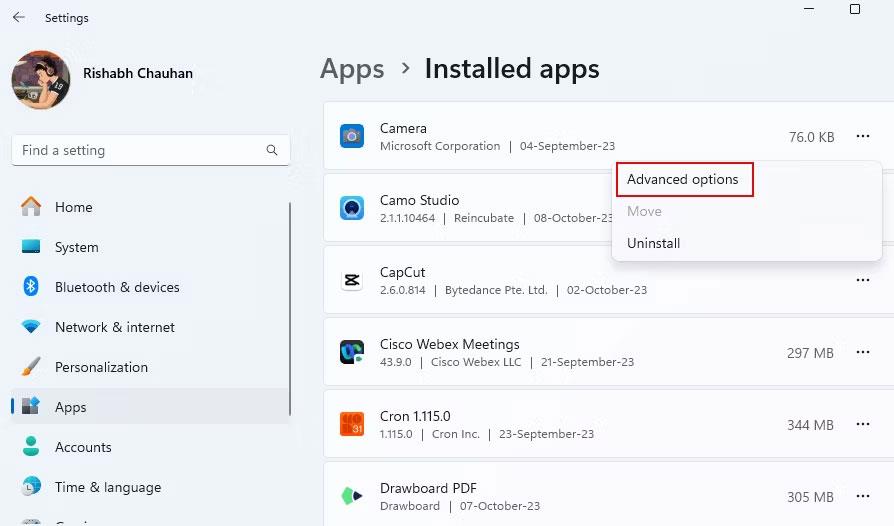
Option „Erweiterte Optionen“.
3. Scrollen Sie nach unten und klicken Sie auf die Option „Reparieren“.
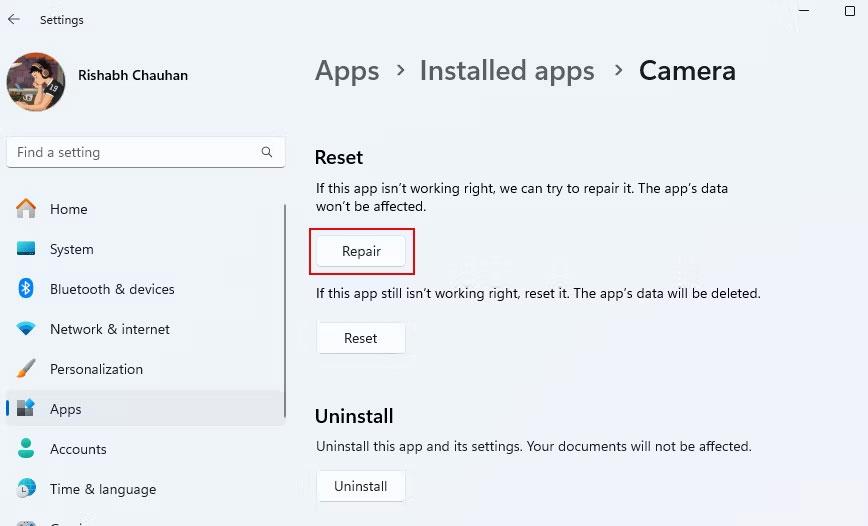
Reparaturoption in der Kamera-App
4. Wenn Sie das Häkchen sehen, klicken Sie auf „Zurücksetzen“ , um eine neue Kopie der App neu zu installieren und alle vorherigen Daten und Einstellungen zu löschen.
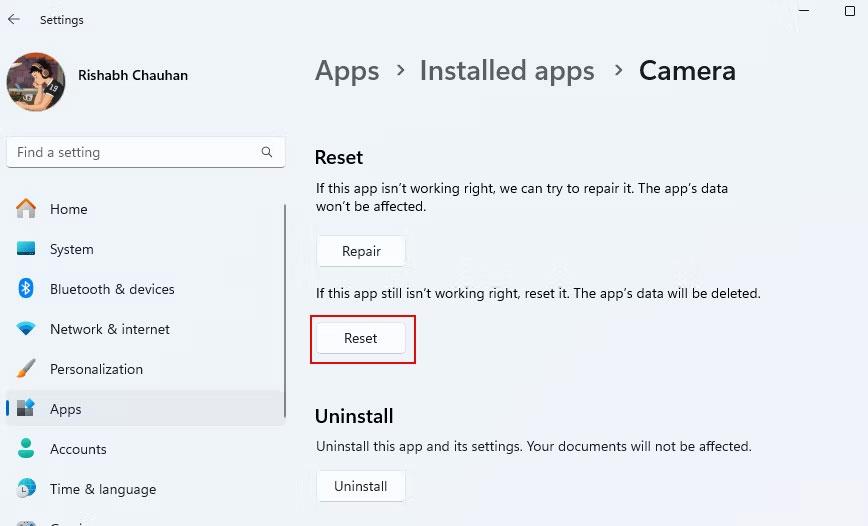
Option zum Zurücksetzen
5. Öffnen Sie nach dem Zurücksetzen die Kamera-App erneut und überprüfen Sie das zuvor aufgetretene Problem.
Tipp : Die Kamera-App eignet sich hervorragend zum Aufnehmen regelmäßiger Fotos und kurzer Videos. Wenn Sie jedoch mehr als die Grundfunktionen benötigen, probieren Sie eine der besten Webcam-Apps für Windows aus.
8. Richten Sie Ihr Smartphone als Kamera ein
Wenn Sie die vorherigen Methoden ausprobiert haben und die Kamera immer noch nicht funktioniert, liegt möglicherweise ein Hardwareproblem bei Ihrer Webcam vor. Hier sollten Sie entweder die Webcam reparieren, eine neue kaufen oder einen cleveren Trick anwenden, um die Kamerafunktion zu nutzen.
Wenn Sie für ein dringendes Meeting eine Webcam benötigen, können Sie Ihr Telefon ganz einfach als Webcam einrichten . In den meisten Fällen können Sie Ihr Android-Gerät als Computer-Webcam verwenden. Wenn Sie kein Android-Telefon haben, finden Sie auf Quantrimang.com Anweisungen zur Verwendung eines iPhone als Webcam .
Sobald Sie Ihr Gerät mit Ihrem Computer eingerichtet haben, können Sie die Kamera-App für alle kamerabezogenen Aufgaben verwenden. Allerdings handelt es sich, wie bereits erwähnt, nur um eine vorübergehende Methode, sodass Sie auf lange Sicht möglicherweise auf jeden Fall eine qualitativ hochwertige Webcam für Ihren Computer benötigen.